iOS 10 on tulossa. Apple julkaisi uusimman iOS 9.3.4: n, hieman yli kaksi viikkoa myöhemmin kuin iOS 9.3.3: n julkaisu, jonka sanotaan tarjoavan tärkeän tietoturvapäivityksen iPhonelle ja iPadille iOS-käyttäjille. Jokainen iPhone-ohjelmistopäivitys tuo kuitenkin mukanaan sekä mukavuutta että ongelmia. Voit auttaa sinua päivittämään uusimman iOS 9.3.4: n tai iOS 9.3.3: n, iOS 9.3: n, iOS 9.2.1: n, iOS 9: n. Tässä artikkelissa on vinkkejä iPhonen ohjelmistojen päivittämiseen sekä yleisiä ongelmia ja ratkaisuja iOS-päivitys.
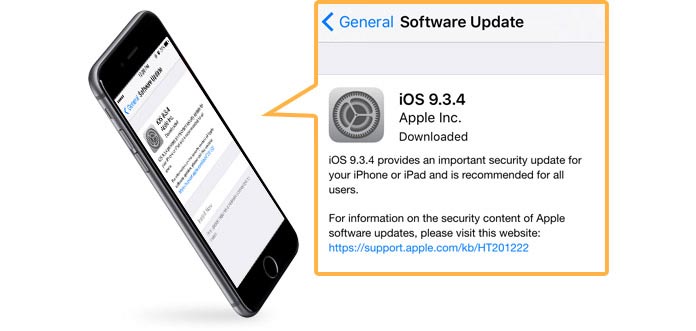
Uusia ominaisuuksia 10 iOS päivitys ovat houkuttelevia. Ennen iPhone-ohjelmistosi päivittämistä suositellaan, että teet iPhone-varmuuskopion iTunesin tai iCloudin kautta.
Kytke iPhone virtalähteeseen ja kytke se Internetiin Wi-Fi-verkon avulla.
Huomautuksia: iPhone-ohjelmistopäivitys vaatii ajanjakson, joten sinun on parasta ladata laite täysin latautuneeksi.

Siirry kohtaan Asetukset> Yleiset> ohjelmistopäivitys.
Napauttaa Lataa ja asenna. Saatat olla viesti, joka kehottaa poistamaan tämän vaihtoehdon väliaikaisesti sovelluksista, jotta laitteelle olisi enemmän tilaa laitteen päivittämiseen. Valitse Jatka vahvistaaksesi, ja iOS asentaa nämä poistetut sovellukset uudelleen myöhemmin. Tarkempia tietoja voit oppia Applen tuki ohjelmistopäivityksille.
Kirjoita salasana, jos sitä kysytään.
Asenna ja käynnistä iTunesin uusin versio. Liitä iPhone siihen USB-kaapelilla.
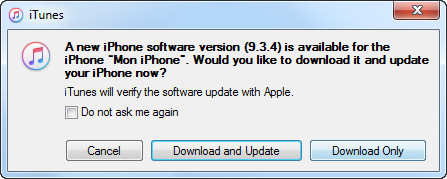
Huomautuksia: Kun yhteys on muodostettu, iTunes muistuttaa sinua päivittämisestä automaattisesti, jos iOS-ohjelmistoversiosta on oikea. Jos ei, jatka lukemista.
Napsauta työkalupalkin alla olevaa laitekuvaketta.
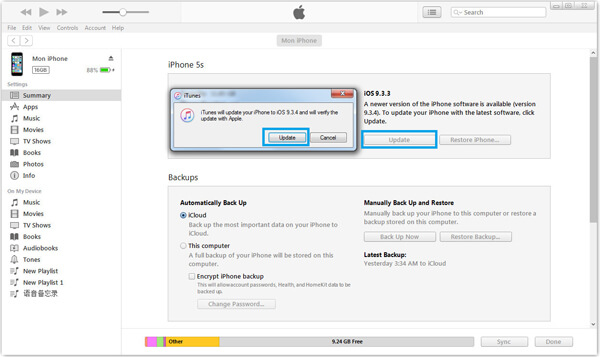
Valitse "Yhteenveto" ja napsauta sitten "Päivitä". Sitten iTunes lähettää viestin kuvan osoittamalla tavalla.
Ongelma 1: iPhonen ohjelmistopäivityksen lataaminen epäonnistui
Ongelma 2: Ei ole riittävästi tilaa uuden iOS-version lataamista varten
Ongelma 3: iPhone kiinnittyi Apple-logoon päivitettäessä iPhone-ohjelmistoa
Ongelma 4: Wi-Fi-ongelma päivitettäessä iPhone-ohjelmistoa
Ongelma 5: Tietojen menetys päivityksen jälkeen uuteen iPhone-ohjelmistoon
Tämä on yleinen ongelma, jonka iOS-käyttäjät kohtaavat heti, kun Apple julkaisi uuden iOS-ohjelmistopäivitys. Monien valitusten mukaan latausprosessi maksaa tunteja tai käyttäjät edes lataa päivitystä.
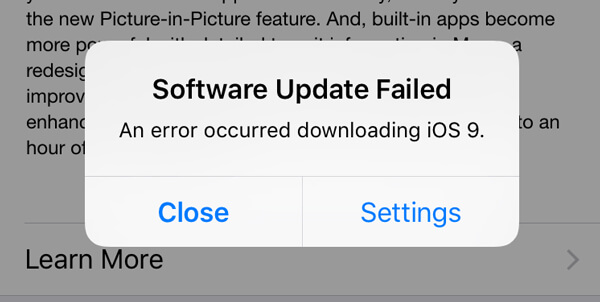
Ratkaisu:
Epäonnistuneen virheen ratkaisemiseksi suosittelemme, että odota enemmän kuin yksi päivä, jotta vältetään lataamisen ruuhka ja pieniä huomaamattomia virheitä iOS-beetaversiossa.
Päivitys uuteen iOS-versioon vaatii tarpeeksi tilaa yli 1 Gt, mikä voi olla hieman vaikea monille 8 tai 16 Gt: n iOS-laitteille. Onneksi iOS 9: n ja uudempien versioiden avulla käyttäjät voivat poistaa sovelluksia väliaikaisesti asennuksen aikana. Kun prosessi on valmis, poistetut sovellukset asennetaan automaattisesti uudelleen.
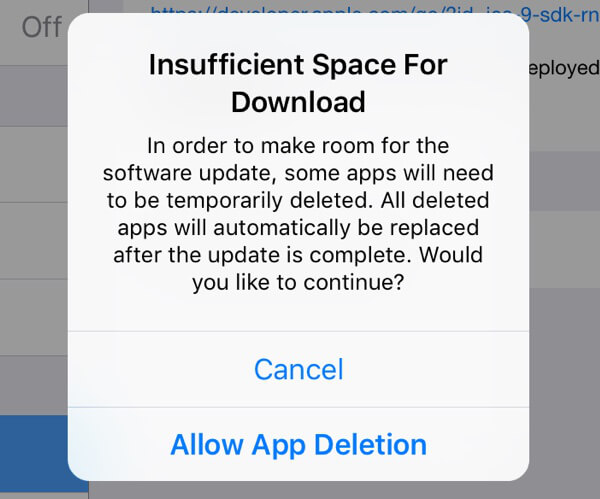
Ratkaisut:
Voit saada lisää iPhone-tallennustilaa poistamalla käytöstä Photos Stream -sovelluksen, poistamalla tarpeettomia sovelluksia, poistamalla valokuvia tai videoita, tyhjentämällä iMessages / tekstiviestit / MMS-viestit, poistamalla tilaa vievät asiakirjat ja niin edelleen.
Monet käyttäjät valittavat laitteidensa olevan jumissa Apple-logo ohjelmiston päivitysprosessin aikana. Kun kyseessä on tällainen virhe, laite on manuaalisesti poistettava Apple-logosta.

Ratkaisut:
◆ Käynnistä laite uudelleen väkisin pitämällä iPhonen koti- ja virtapainiketta painettuna lähes 10 sekuntia. Jos tämä toiminto ei toimi, jatka lukemista.
◆ Sinun on annettava laitteen manuaalisesti siirtyä iPhonen palautustilaan. Käynnistä uusin iTunes ja liitä iPhone tietokoneeseen USB-kaapelilla. Pidä Koti ja virta painettuna sekunnin ajan, kunnes iTunes-logo näkyy iPhonen näytöllä. Lopuksi palauta iPhone iTunesilla.
Huomautuksia: Sinun on parasta varmuuskopioida laite ennen iPhonen ohjelmistopäivitystä, jos palautat iPhonen jo olemassa olevilla varmuuskopioilla iTunesissa tai iCloudissa.
iPhonen ohjelmistopäivitys vaatii hyvän verkkoyhteyden, ja monet ihmiset päivittävät iPhonen yhdistämällä Wi-Fi: n. Toinen usein käyttäjien kohtaama ongelma on Wi-Fi-ongelma (iPhone ei yhdistä Wi-Fi-yhteyttä?)

Ratkaisut:
◆ Nollaa verkkoasetukset: Siirry iPhoneen "Asetukset-sovellus"> "Yleinen"> "Palauta"> "Palauta verkkoasetukset". Sitten iPhone uusii verkkoasetukset. Yhdistä Wi-Fi uudelleen nähdäksesi, toimiiko se vai ei.
◆ Poista WLAN-verkkoyhteys käytöstä järjestelmäpalvelussa: Tämä ei poista WLAN-verkkoa kokonaan käytöstä, mutta poistaa käytöstä langattomaan verkkoon käytettävän sijainnin. Siirry "Asetukset" -sovellukseen> "Tietosuoja"> "Paikannuspalvelut"> "Järjestelmäpalvelut"> Siirrä "WLAN-verkko" "Pois" -asentoon.
◆ Kytke lentokonetila päälle / pois päältä: Joskus iPhonen lentokonetilan kytkeminen päälle ja pois päältä poistaa Wi-Fi-ongelman. Siirry kohtaan "Modulaarinen ohjauskeskus"> kytke "Lentokonetila" päälle vähintään 10 sekunniksi> Sammuta se. (Katso kuinka päivitä iOS ilman Wi-Fi-yhteyttä)
Kärsitkö tärkeän tiedon menettämisestä iPhonen ohjelmistopäivityksen jälkeen? Suuri joukko käyttäjiä tuntuu kyvyttömiltä joutuessaan tällaisiin tietojen menetykseen liittyviin ongelmiin. Ehkä sinulla ei ole luotettavaa kolmannen osapuolen iOS-tietojen palautustyökalua, joka auttaisi sinua. Onneksi Aiseesoft FoneLab on suunniteltu auttamaan sinua palauttamaan iPhone iCloudista tai iTunesista.

Vaihe 1: Valitse Palauta iCloud-varmuuskopiotiedostosta ja kirjaudu sisään iCloudiin.

Vaihe 2: Lataa oikea iCloud-varmuuskopiotiedosto skannataksesi tietoja.

Vaihe 3: Napsauta "Palauta", kun olet valinnut poistetut iPhone-tiedot.
Tässä artikkelissa näytämme pääasiassa vaiheet iPhonen ohjelmistopäivitys samoin kuin yleiset ongelmat ja ratkaisut niihin. Toivottavasti saat vinkkejä lukemisen jälkeen.
iPhonen päivitys on automaattinen prosessi. Jos kadotit tiedot vahingossa iOS-päivityksen jälkeen, käy täällä: palauttaa tiedot iOS-päivityksen jälkeen.